روشهای حل مشکل اتصال به وای فای در گوشی گلکسی اس ۷ سامسونگ
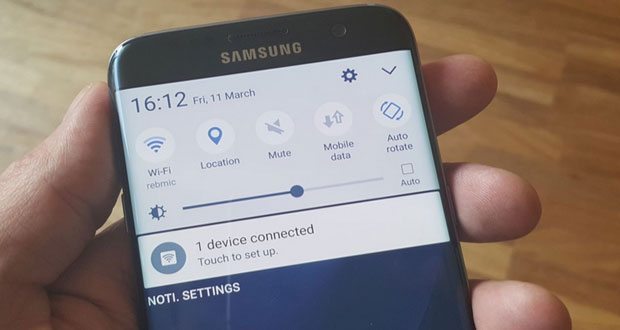
این احتمال وجود دارد که هر گوشی هوشمندی با مشکل اتصال به وای فای (Wi-Fi) مواجه شود. گوشی گلکسی اس 7 سامسونگ هم از این موضوع مستثنا نیست. در این مقاله قصد داریم که به شرح روشهای حل مشکل اتصال به وای فای در گوشی گلکسی اس 7 سامسونگ اشاره کنیم. با موبایل کمک همراه باشید.
گوشی گلکسی اس 7 سامسونگ یکی از پرفروشترین و موفقترین گوشیهای هوشمندی بوده که در سال 2016 روانه بازار شده است. کیفیت عملکرد این محصول فوقالعاده است اما با این حال گاها بنا به دلایل خاصی مشاهده شده که این گوشی در حین اتصال به شبکه وای فای دچارش مشکل میشود. البته این موضوع بدان معنا نیست که گلکسی اس 7 به مشکلات غیر معمول اتصال به وای فای مواجه است. مشکلاتی که در حین مشکل اتصال به وای فای در گوشی گلکسی اس 7 ایجاد میشوند مشابه با مشکلاتی هستند که در هر گوشی دیگری امکان بروز آنها وجود دارد. اما چگونه میتوان به حل مشکل اتصال به وای فای در گوشی گلکسی اس 7 پرداخت؟
بروز مشکل در اتصال به وای فای میتواند دلایل متعددی داشته باشد. ما در این مقاله قصد داریم که روشهای حل مشکل اتصال به وای فای در گوشی گلکسی اس 7 سامسونگ را بررسی کنیم. چنانچه در مورد هر یک از بخشهای شرح داده شده سوالی داشتید، میتوانید از طریق شمارههای موجود با کارشناسان موبایل کمک تماس حاصل کرده و از آنها راهنمایی بخواهید. با موبایل کمک همراه باشید.
بیشتر بخوانید: تعمیرات موبایل در محل
روشهای حل مشکل اتصال به وای فای در گوشی گلکسی اس 7 سامسونگ
اگر گوشی گلکسی اس 7 سامسونگ شما در حین اتصال به وای فای با مشکل مواجه شده، توصیه میکنیم که به موارد و موضوعاتی در ادامه شرح میدهیم توجه داشته باشید. روشهایی که معرفی میشوند میتواند به حل مشکل اتصال به وای فای دستگاهتان کمک کنند.
قابلیت وای فای دستگاه را روشن و خاموش کنید!
روشن و خاموش کردن قابلیت وای فای از جمله پایهایترین روشهایی است که میتوان در رفع مشکل اتصال به وای فای در گوشی گلکسی اس 7 سامسونگ یا هر گوشی دیگری موثر واقع شود. بنابراین توصیه میکنیم که در قدم اول حتما این راه حل را امتحان کرده و یک بار قابلیت وای فای گلکسی اس 7 خود را خاموش و روشن نمایید.
مودم وای فای خود را ریست کنید!
ریست کردن مودم وای فای هم از دیگر راه حلهایی محسوب میشود که به منظور رفع مشکل اتصال به وای فای در هر گوشی هوشمندی از جمله گلکسی اس 7 سامسونگ میتواند بازده مناسب را به همراه داشته باشد. در بسیاری از موارد مشکل اتصال به وای فای ایجاد شده مربوط به مودم شماست و با دستگاه مورد استفاده ارتباطی ندارد. مودم خود را خاموش کرده و چند دقیقه صبر کنید. سپس بار دیگر مودم را روشن کرده و سعی کنید که به آن متصل شوید.
شبکه وای فای را در گوشی حذف و بار دیگر اضافه کنید!
گوشی گلکسی اس 7 سامسونگ پس از اتصال به هر شبکه وای فای اطلاعات آن از قبیل نام، رمز عبور و … را ذخیره میکند. این موضوع سبب میشود که شما به منظور اتصال به شبکه وای فایی که یک بار رمز آن وارد کرده بودید نیازی به وارد کردن مجدد رمز عبور نداشته باشید. گاها حذف یک شبکه وای فای ذخیره شده در حافظه گوشی گلکسی اس 7 و وارد کردن مجدد اطلاعات آن منجر به حل مشکل اتصال به وای فای در این محصول میشود. بدین منظور مراحل زیر را طی کنید:
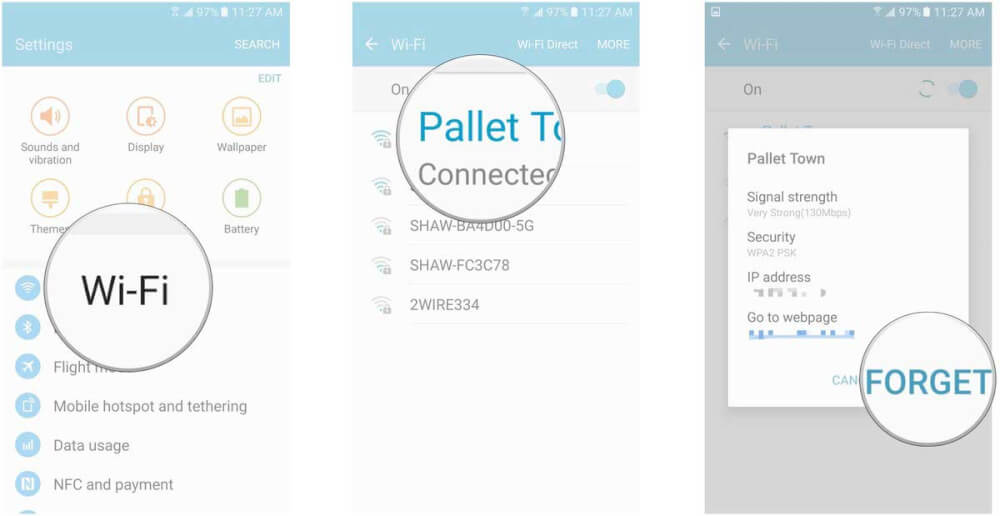
- ابتدا وارد بخش تنظیمات یا Settings گلکسی اس 7 خود شوید.
- گزینه وای فای یا Wi-Fi را انتخاب نمایید.
- شبکه وای فایی که قصد دارید به آن متصل شوید را لمس کنید تا اطلاعات آن در یک پنجره پاپآپ نمایان شود.
- گزینه Forget را انتخاب کنید.
در این شرایط اطلاعات شبکه وای فای مورد نظرتان از حافظه گلکسی اس 7 حذف میشوند. حال باید بار دیگر به منظور اتصال به همان شبکه وارد عمل شوید. برای انجام این عمل مراحل زیر را طی کنید:
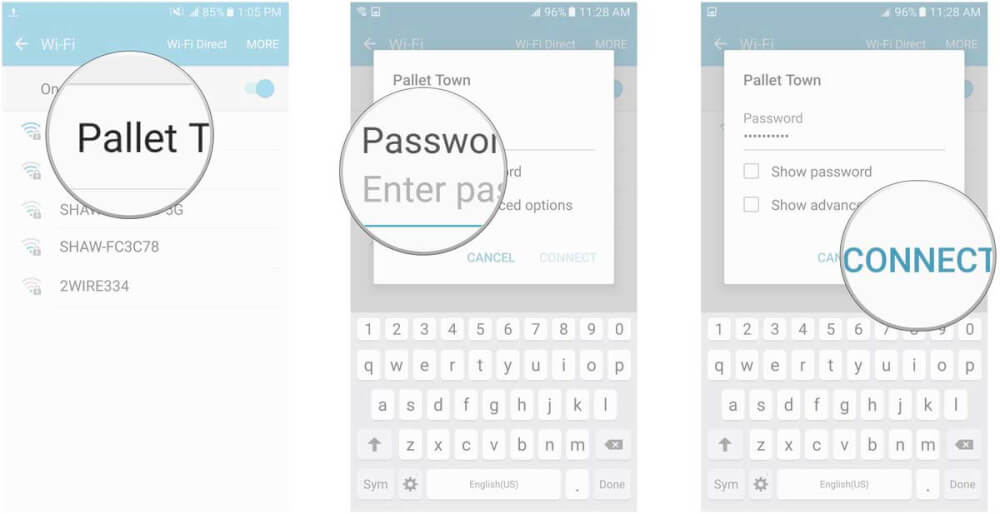
- نام شبکه وای فای مورد نظر را لمس کنید تا دستگاه به آن متصل شود.
- رمز عبور شبکه وای فای انتخابی را وارد کنید.
- گزینه Connect را انتخاب کنید تا به شبکه وای فای مد نظر متصل شوید.
در بسیاری از شرایط دیده شده که انجام این عمل منجر به حل مشکل اتصال به وای فای در گوشی گلکسی اس 7 سامسونگ شده است. از این روش به منظور رفع مشکل اتصال به وای فای در سایر گوشیهای هوشمند هم میتوانید استفاده کنید.
بیشتر بخوانید: تعمیر موبایل سامسونگ در محل
سیستم عامل گلکسی اس 7 را آپدیت کنید!
آپدیت یا به روز بودن سیستم عامل گوشی گلکسی اس 7 سامسونگ هم میتواند در بروز مشکل در اتصال به شبکه وای فای موثر واقع شود. سعی کنید که همواره جدیدترین آپدیتها یا به روز رسانیهای ارائه شده برای گوشی گلکسی اس 7 را دانلود و نصب نمایید. بدین منظور مراحل زیر را طی کنید:
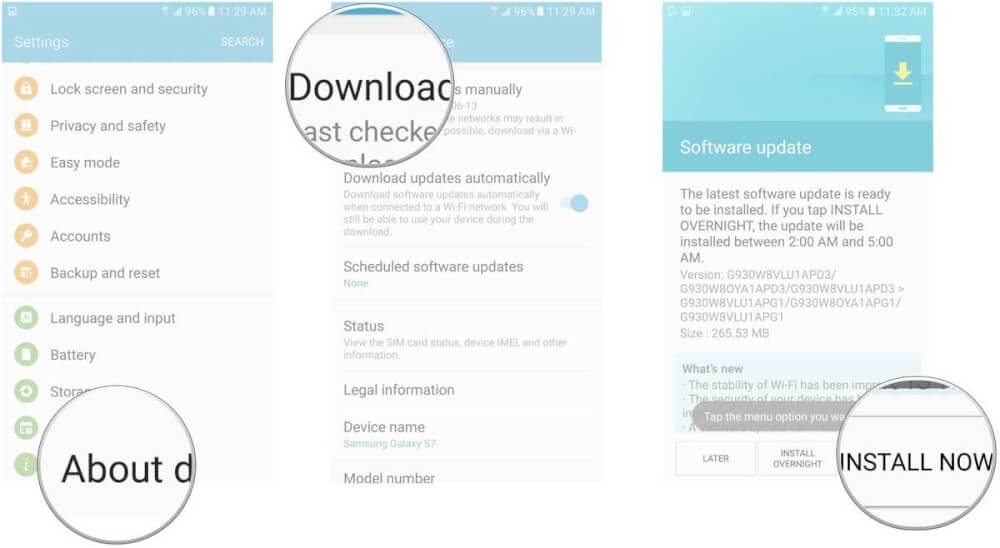
- وارد بخش تنظیمات یا Settings دستگاه خود شوید.
- گزینه About Phone را انتخاب کنید.
- حال گزینه Download Updates Manually را لمس نمایید.
- حال یکی از سه گزینه Install Now، Overnight یا Later را انتخاب کنید. اگر قصد دارید که آپدیت ارائه شده را سریعا دانلود نصب کنید باید گزینه Install Now را انتخاب نمایید.
به شبکه وای فای دیگری متصل شوید!
یکی دیگر از روشهایی که میتوانید از آن به منظور حل مشکل اتصال به وای فای در گوشی گلکسی اس 7 سامسونگ استفاده کنید، اتصال به یک شبکه وای فای دیگر است. با انجام این عمل در واقع صحت عملکرد گوشی خود را میسنجید. در بسیاری از موارد دیده شده که پس از اتصال به یک شبکه وای فای دیگر و تلاش مجدد برای اتصال به شبکه وای فای قبلی، کاربر موفق بوده و توانسته به شبکه وای فای قبلی مد نظرش متصل شود.
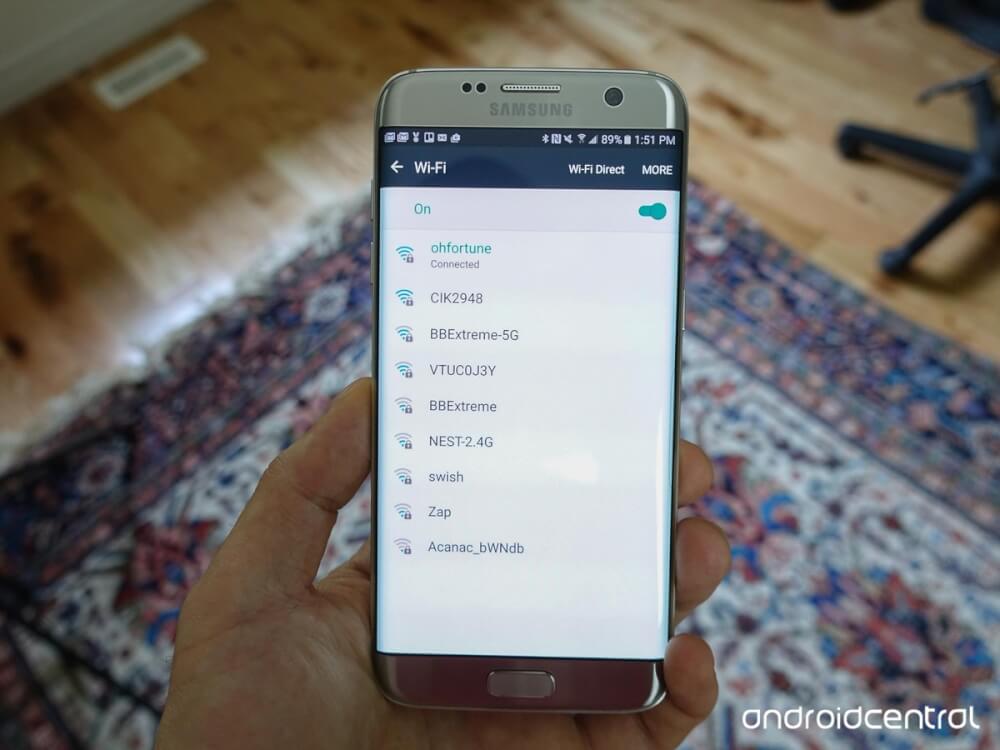
به مودم نزدیک شوید!
اگر مودم شما کیفیت عملکرد چندان مناسبی نداشته باشد و به نوعی دچار اختلال در عملکرد شده باشد، احتمالا در حین اتصال گوشی به شبکه وای فای آن دچار مشکل میشوید. این اختلال به ویژه در شرایطی رخ میدهد که در مودم از فرکانس 5 گیگاهرتزی استفاده کنید. بنابراین با نزدیک شدن به مودم شانس خود را امتحان کرده و مشکل ایجاد شده را بررسی کنید. اگر مشکل در اتصال وای فای با نزدیک شدن به مودم رفع شد، تنظیمات بخش فرکانسی مودم خود را در حالت 2.4 گیگاهرتزی قرار دهید. اگر باز هم مشکل مشابه وجود داشت بهتر است که به فکر خرید یک مودم وای فای جدید باشید.
بیشتر بخوانید: تعمیر گوشی سامسونگ گلکسی S7
تنظیمات مودم خود را بررسی کنید!
تنظیمات مودم هم میتوانند در بروز مشکل اتصال به وای فای موثر باشند. بنابراین برای حل مشکل اتصال به وای فای در گوشی گلکسی اس 7 سامسونگ تنظیمات مدم خود را هم بررسی نمایید. از عدم وجود محدودیت در تعداد دستگاههای متصل شده به شبکه وای فای اطمینان حاصل کرده و فرکانس مودم را در وضعیت 2.4 گیگاهرتزی قرار دهید.
تنظیمات اتصال وای فای در گوشی گلکسی اس 7 را بررسی کنید!
تنظیمات ارائه شده در قابلیت اتصال وای فای گوشی گلکسی اس 7 شما هم باید دقیق و درست انجام شده باشند. یکی از موضوعاتی که در این راستا به وفور منجر به بروز مشکل در اتصال گوشی گلکسی اس 7 به شبکه وای فای شده مربوط به عدم تنظیم شرایط اتصال به وای فای در حالتAlways یا “مداوم” است! این موضوع سبب میشود که به محض ورود دستگاه به وضعیت اسلیپ یا خواب (Sleep) اتصال به شبکه وای فای آن قطع شود. برای انجام این عمل و بررسی آن مراحل زیر را طی کنید:
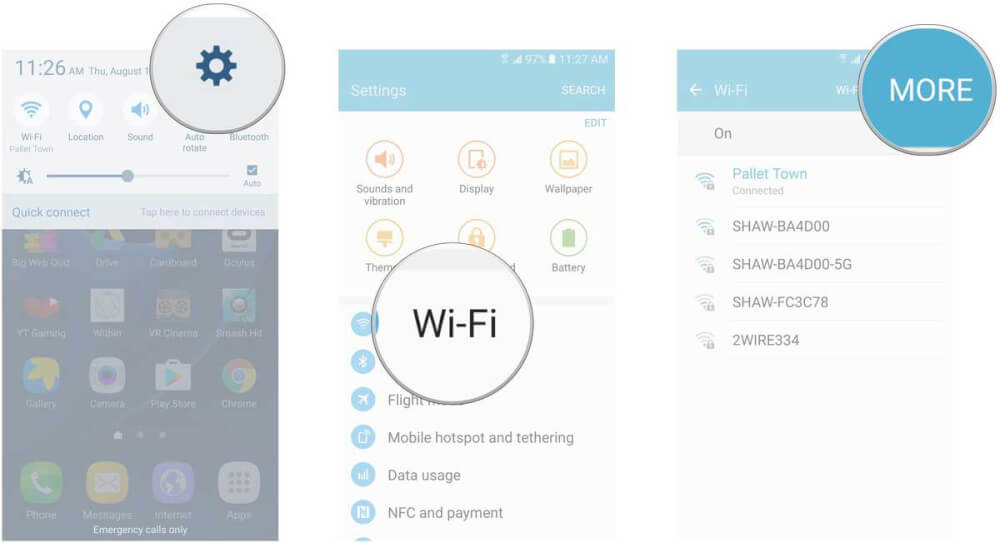
- ابتدا وارد بخش تنظیمات یا Settings گوشی گلکسی اس 7 شوید.
- گزینه وای فای یا همان Wi-Fi را انتخاب کنید.
- حال گزینه More را لمس نمایید.
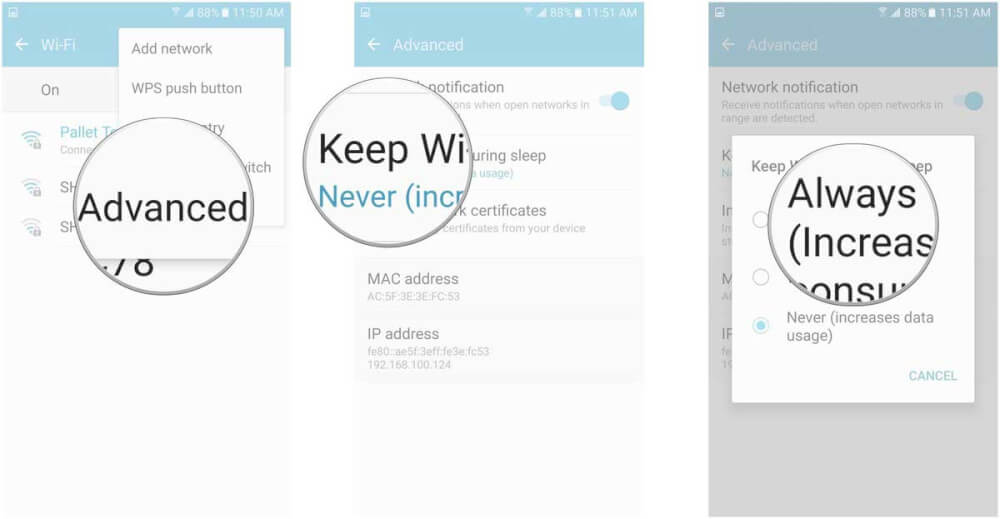
- در لیست ارائه شده گزینه Advanced را انتخاب کنید.
- حال گزینه Keep Wi-Fi During Sleep را انتخاب کنید.
- در لیست موجود گزینه Always را انتخاب نمایید.
با انجام این عمل در شرایطی که گوشی گلکسی اس 7 شما به وضعیت اسلیپ یا خواب (Sleep) منتقل شود، همچنان شبکه وای فای آن فعال بوده و قادر به رد و بدل اطلاعات است.
وضعیت “ذخیرهسازی انرژی” یا “Power Saving Mode” را غیر فعال کنید!
فعال بودن وضعیت “ذخیرهسازی انرژی” یا “Power Saving Mode” گوشی گلکسی اس 7 سامسونگ منجر به بروز اختلال در اتصال به شبکه وای فای میشود. بدین صورت در این روش مصرف انرژی باتری دستگاه کاهش پیدا میکند. بنابراین اگر قصد استفاده صحیح از اتصال وای فای را دارید، ابتدا از فعال نبودن قابلیت “ذخیرهسازی انرژی” در گوشی خود اطمینان حاصل کنید.
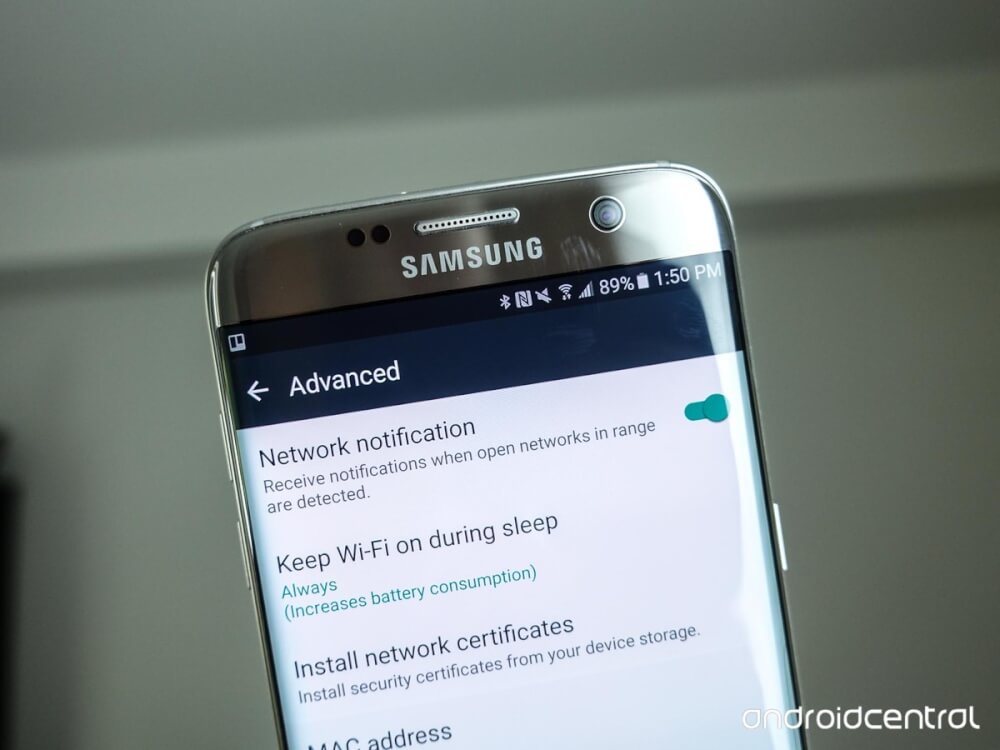
تنظیمات امنیتی و کدگذاری مودم خود را تغییر دهید!
اگر با استفاده از روشهای فوق مشکل اتصال به شبکه وای فای در گوشی گلکسی اس 7 شما برطرف نشد، سعی کنید که تنظیمات امنیتی و کدگذاریهای مودم خود را تغییر دهید. انجام این عمل شاید کمی دشوار و فنی باشد. ابتدا سیستم کدگذاری را در مدم خود به کلی حذف کنید. انجام این عمل در مودمهای مختلف به شیوه متفاوتی انجام میشود. اگر در رابطه با این موضوع نیاز به توضیحات بیشتری داشتید، میتوانید از طریق شمارههای موجود با کارشناسان موبایل کمک تماس حاصل کرده و از آنها راهنمایی دقیقتری بخواهید.
با انجام این عمل و حذف کدگذاری در واقع رمز عبور مودم شما حذف شده و هر دستگاهی میتواند بدون نیاز به ارائه رمز عبور یا پسورد به شبکه وای فای آن متصل شود. اتصال گوشی خود به شبکه وای فای را در این شرایط بررسی کنید. سپس برای مودم و شبکه وای فای خود رمز عبور جدیدی را تعیین نمایید و این بار از یک پروتکل جدید استفاده کنید. به عنوان مثال اگر پیش از این از پروتکل AES استفاده میکردید، ابن بار از پروتکل TKIP استفاده کنید. دقت داشته باشید که همواره استفاده از پروتکل AES یا WPA2-PSK امنترین حالت ممکن را ارائه میکند، بنابراین سعی کنید تا حد امکان از این پروتکل استفاده نمایید.
بیشتر بخوانید: تعمیر یا تعویض تاچ ال سی دی S7
جمعبندی
به احتمال زیاد با انجام مراحل و روشهای فوق مشکل اتصال به وای فای در گوشی گلکسی اس 7 سامسونگ شما رفع میشود. اگر با انجام این مراحل باز هم گوشی شما قادر به اتصال به شبکه وای فای مورد نظر نبود اما سایر دستگاههای هوشمندتان به آن متصل شده و از آن استفاده میکنند، توصیه میکنیم که گوشی خود را فکتوری ریست (Factory Reset) کنید. چنانچه در مورد این موضوع و هر یک از موارد شرح داده شده در این مقاله سوالی داشتید، میتوانید با کارشناسان موبایل کمک تماس حاصل کرده و از آنها راهنمایی بخواهید.
بیشتر بخوانید:




















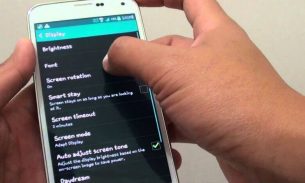



نظرات کاربران (0) ارسال نظر